Passende veiledning for å planlegge en tekstmelding på iPhone
 Postet av Lisa Ou / 20. des 2023 09:00
Postet av Lisa Ou / 20. des 2023 09:00 Kan du planlegge en tekstmelding på iPhone? Hvis du er blant de som venter på å svare på dette spørsmålet, er vi glade for å si at du nå er på rett sted. Å planlegge en tekstmelding kan være nyttig i ulike situasjoner. Du vil for eksempel minne datteren din på å ta vitaminene hennes. Å lage teksten på forhånd slik at hun får den til rett tid, vil hindre deg i å bli forstyrret hvis du er opptatt med arbeid, husarbeid osv.
Du trenger ikke å sette den travle timeplanen på pause siden meldingen du ønsker å formidle vil bli sendt til ønsket tidspunkt. Det gjelder ikke bare å sende påminnelser. Det er også nyttig for andre situasjoner, for eksempel når du plutselig har noe å si til noen, men tidspunktet er ikke riktig. Kanskje den personen er i et møte, eller det er for sent på kvelden til å sende tekstmeldinger. Å angi tidspunktet for å sende det vil være mye bedre. Når det er sagt, undersøk informasjonen i denne artikkelen for å vite mer om dette. Det gis også retningslinjer for å unngå komplikasjoner.
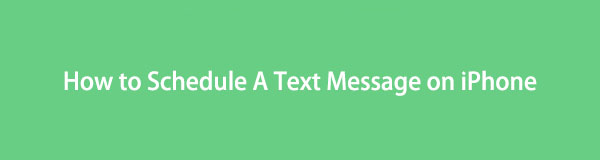

Guide List
Del 1. Kan du planlegge en tekstmelding på iPhone?
Kan du planlegge tekstmeldinger på iPhone?
Ja det kan du. Det er imidlertid ikke slik du kanskje forventer. Dessverre kan du ikke planlegge en tekstmelding direkte på iPhone Messages-appen, siden den ikke støttes. I stedet må du lære en annen teknikk for å gjøre det, og denne artikkelen er her for å informere og veilede deg gjennom det. Etter å ha skannet dette innlegget, forvent å planlegge tekstmeldinger på iPhone riktig.
Det kan bare ta flere minutter av tiden din siden det er en rundkjøringsløsning, så vær litt tålmodig til prosessen er ferdig. Det krever ikke installasjon av en tredjepartsapp, men det er heller ikke den offisielle måten. Bare stol på instruksjonene, og vi garanterer at du vil kunne planlegge meldinger mye enklere etterpå hvis du følger de riktige instruksjonene.
Med FoneLab for iOS vil du gjenopprette tapte / slettede iPhone-data, inkludert bilder, kontakter, videoer, filer, WhatsApp, Kik, Snapchat, WeChat og mer data fra iCloud- eller iTunes-sikkerhetskopien eller enheten.
- Gjenopprett bilder, videoer, kontakter, WhatsApp og mer data med letthet.
- Forhåndsvis data før gjenoppretting.
- iPhone, iPad og iPod touch er tilgjengelige.
Del 2. Slik planlegger du en tekstmelding på iPhone gjennom snarveisappen
Siden Messages-appen ikke støtter planlegging av en tekstmelding, kan du prøve den gjennom Snarveier-appen i stedet. Det er en visuell skriptapp utviklet av Apple som lar brukere lage oppgaveautomatisering. Dermed kan du bruke den til å lage en automatisering for planlagte tekstmeldinger. Snarveier-appen er forhåndsinstallert på iPadOS-, macOS- og iOS-enheter, som en iPhone, så det er raskt og enkelt å få tilgang til den. Prosedyren er enkel, men tidkrevende, så sørg for at du har nok tid til å utføre instruksjonene.
Følg de brukervennlige trinnene nedenfor for å forstå hvordan du planlegger tekstmeldinger på iPhone gjennom Snarveier-appen:
Trinn 1Velg snarvei app på iPhone-startskjermen, og velg deretter Automatisering på den nederste delen. Deretter trykker du på Plussikon øverst til høyre, men hvis det er første gang du oppretter en automatisering, velg Lag personlig automatisering fanen i midten i stedet.
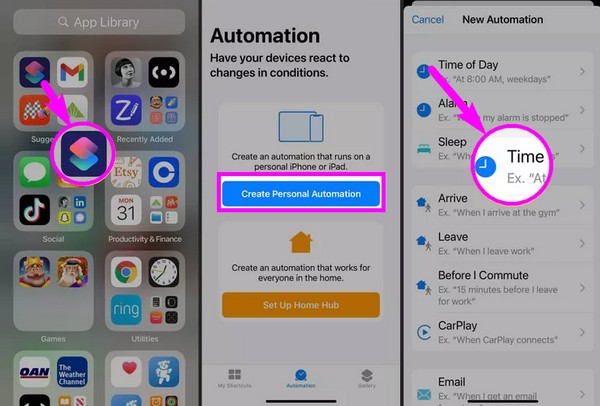
Trinn 2Etterpå, trykk Tid på dagen og angi ønsket tidspunkt for sending av tekstmeldingen. Velg deretter Måned mulighet for å justere kalenderen til den nøyaktige datoen du ønsker. Trykk på når du er ferdig neste og velg Legg til handling fanen på følgende skjermbilde.
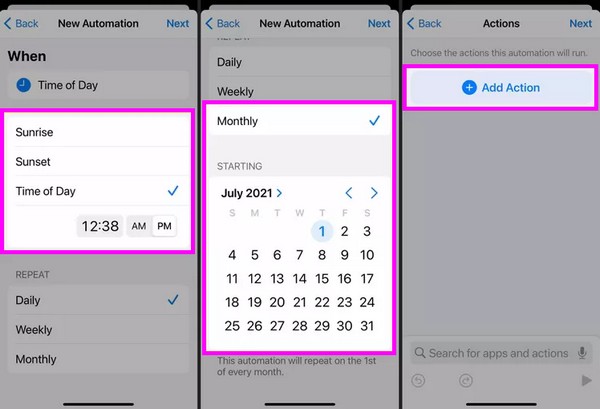
Trinn 3Når handlinger menyen vises, trykk på Sende melding og velg kontakten du har tenkt å sende den til. Etter det, velg neste igjen og skriv inn meldingen i tekstfeltet på skjermen. Trykk på Neste, og se gjennom informasjonen du har angitt for å sikre at den er korrekt.
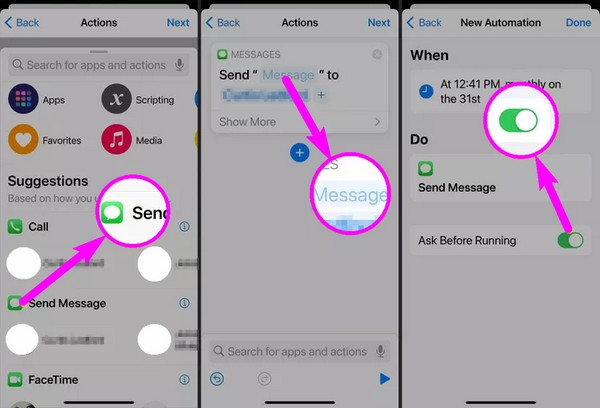
Trinn 4Deretter bytter du Spør før du løper glidebryteren i henhold til dine preferanser. Til slutt, treff Ferdig når du er fornøyd, og automatiseringen vil automatisk kjøre i henhold til dine valgte innstillinger. Dermed vil meldingen du opprettet bli sendt til ønsket tidspunkt.
Del 3. Bonustips - iPhone Data Recovery Program du ikke bør gå glipp av
I mellomtiden, hva med å lære gjenopprettingsprogrammet, FoneLab iPhone Data Recovery, som en bonus? Siden du allerede er her, sjekk ut dette verktøyet du kan bruke i fremtiden når du plutselig opplever tap av data. Anta at du ved et uhell sletter en tekst mens du håndterer Meldinger-appen. Dette gjenopprettingsprogrammet kan raskt hente det i løpet av minutter. Det fungerer ikke bare for tekstmeldinger, men også for andre datatyper, inkludert bilder, kontakter, videoer, etc.
FoneLab iPhone Data Recovery kan hente tapte eller slettede data fra iOS-enheter og iTunes- og iCloud-sikkerhetskopier. Dens evner inkluderer også forhåndsvisning av data for å la deg velge filene riktig før gjenoppretting. Dessuten spiller det ingen rolle om du har mistet filene på grunn av utilsiktet sletting, uønsket format, enheten sitter fast, glemt passord osv. Dette programmet er utviklet for å returnere brukernes data trygt, uansett situasjon.
Med FoneLab for iOS vil du gjenopprette tapte / slettede iPhone-data, inkludert bilder, kontakter, videoer, filer, WhatsApp, Kik, Snapchat, WeChat og mer data fra iCloud- eller iTunes-sikkerhetskopien eller enheten.
- Gjenopprett bilder, videoer, kontakter, WhatsApp og mer data med letthet.
- Forhåndsvis data før gjenoppretting.
- iPhone, iPad og iPod touch er tilgjengelige.
Bruk den enkle prosedyren nedenfor for å gjenopprette tapte eller slettede data på din iPhone med FoneLab iPhone Data Recovery:
Trinn 1Sikre en kopi av FoneLab iPhone Data Recovery-programfilen ved å gå til den offisielle siden og krysse av Gratis nedlasting. Etterpå åpner du den og trykker på Installer når den vises på skrivebordet ditt. Du kan også velge ønsket installasjonsspråk og sted for å tilpasse det til dine preferanser. Når du er klar, start gjenopprettingsverktøyet på datamaskinen.
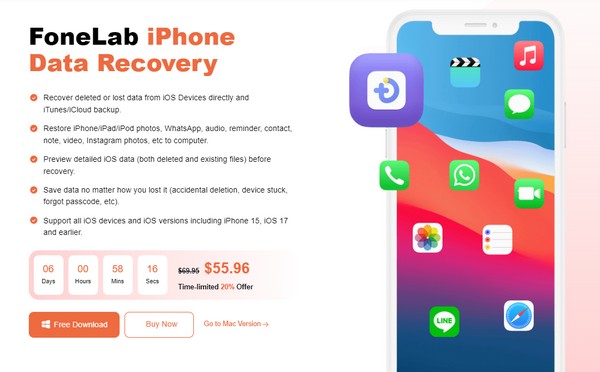
Trinn 2Før du starter, må en lynkabel kobles til iPhone og datamaskin for å koble dem til. Programmet vil da bekrefte enheten din, og du må trykke på Stol når den vises på skjermen. Etter det velger du start Scan fanen nederst i midten for å la verktøyet lese iPhone-dataene dine, inkludert meldinger, vedlegg, kontakter og mer.
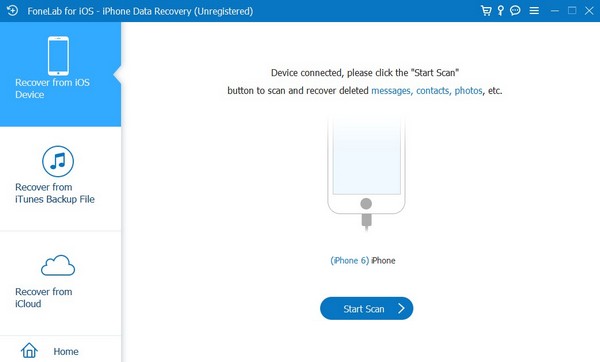
Trinn 3Ved skanning vil datatypene bli oppført i venstre kolonne, så velg typen du ønsker å gjenopprette. Når de spesifikke filene er vist, finn og merk av i avmerkingsboksene for elementene du vil ha individuelt, eller merk av hele kategorien for å velge dem alle. Datatypene er i hver seksjon, inkludert meldinger og kontakter, media, notater og andre, og mer.
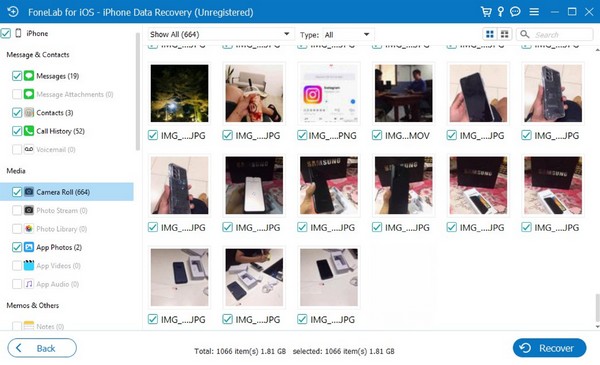
Trinn 4Til slutt klikker Gjenopprette når du har valgt alt du har tenkt å hente. De kommer tilbake til enheten din snart, og du kan nyte datafilene dine igjen.
Med FoneLab for iOS vil du gjenopprette tapte / slettede iPhone-data, inkludert bilder, kontakter, videoer, filer, WhatsApp, Kik, Snapchat, WeChat og mer data fra iCloud- eller iTunes-sikkerhetskopien eller enheten.
- Gjenopprett bilder, videoer, kontakter, WhatsApp og mer data med letthet.
- Forhåndsvis data før gjenoppretting.
- iPhone, iPad og iPod touch er tilgjengelige.
Del 4. Vanlige spørsmål om hvordan du planlegger en tekstmelding på iPhone
1. Kan Siri planlegge en tekstmelding på min iPhone?
Dessverre kan det ikke. Som nevnt i denne artikkelen har ikke Messages-appen muligheten til å sende planlagte tekstmeldinger. Dermed kan heller ikke Siri sette den opp siden den ikke har midler eller funksjon til å gjøre det. Den eneste måten å sende en tekst etter tidsplan er gjennom Snarveier-appen, omtalt i del 2. Eller du kan søke etter en tredjepartsapp for å hjelpe deg med å behandle en planlagt tekst. Bare husk at du må være forsiktig når du installerer noe på enheten din fordi ikke alt du ser er pålitelig.
2. Er det trygt å bruke Snarveier-appen?
Ja, det er det. De Snarveier appen følger med iPhone ved ditt første kjøp, så sikkerheten er garantert. Så lenge automatiseringen du lager er sikker og ufarlig, trenger du ikke bekymre deg for sikkerheten til Snarveier-appen og enheten din.
Ved å følge instruksjonene i denne artikkelen vil du sikre at tekstplanleggingsprosessen lykkes. I mellomtiden, se FoneLab iPhone Data Recovery nettstedet hvis du vil vite mer nyttige teknikker.
Med FoneLab for iOS vil du gjenopprette tapte / slettede iPhone-data, inkludert bilder, kontakter, videoer, filer, WhatsApp, Kik, Snapchat, WeChat og mer data fra iCloud- eller iTunes-sikkerhetskopien eller enheten.
- Gjenopprett bilder, videoer, kontakter, WhatsApp og mer data med letthet.
- Forhåndsvis data før gjenoppretting.
- iPhone, iPad og iPod touch er tilgjengelige.
